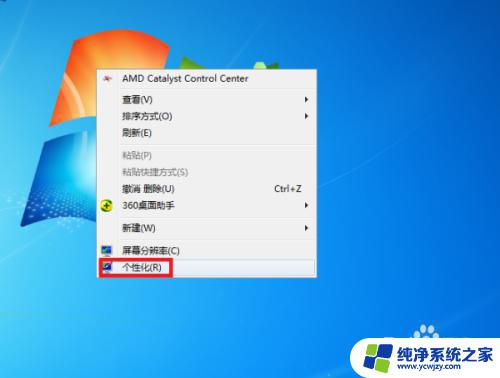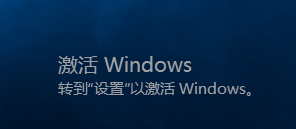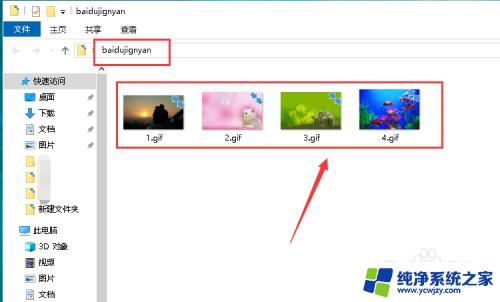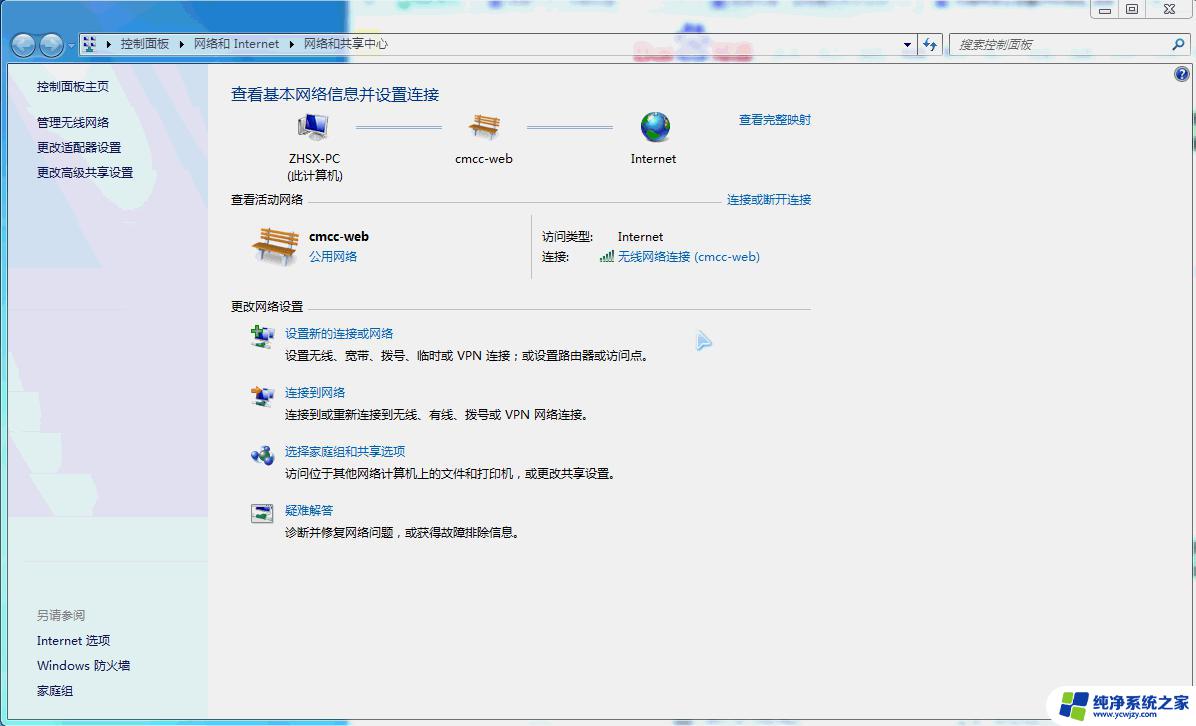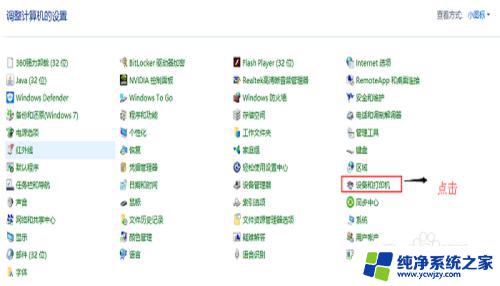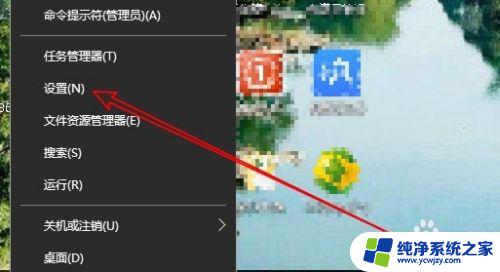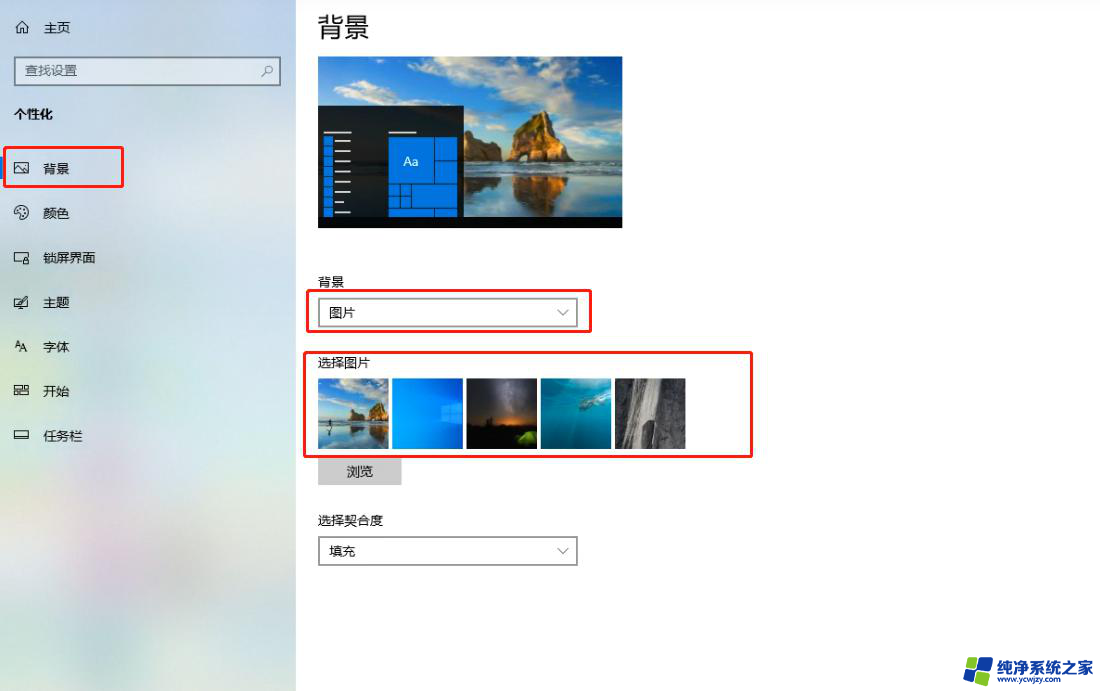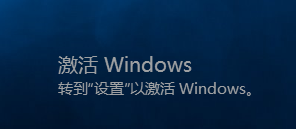Windows10桌面动态壁纸:让你的桌面焕发活力的最佳选择
随着科技的不断发展,我们的生活也越来越多地与电脑息息相关,而在我们日常使用电脑的过程中,桌面壁纸作为我们视觉的一部分,起到了不可忽视的作用。为了给用户带来更好的视觉享受,微软推出了Windows10桌面动态壁纸。这项创新让我们的桌面不再单调,而是充满了活力和变化。无论是风景的流动,还是抽象艺术的变换,动态壁纸都能为我们带来不同的感受和体验。让我们一起来探索这个令人惊喜的功能吧!
步骤如下:
1.新建一个文件夹,里面放上GIF动画壁纸,如下图所示
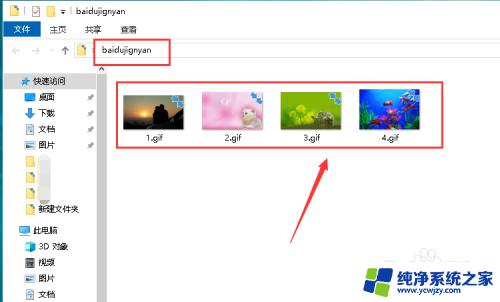
2.右键单击桌面空白,选中个性化,如下图所示
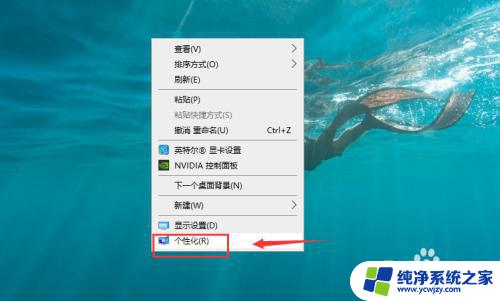
3.个性化界面点击背景下拉,如下图所示
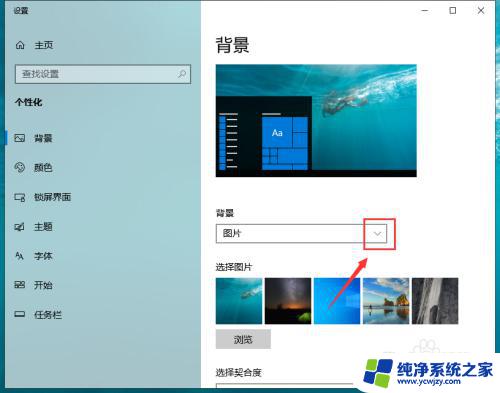
4.背景选中幻灯片,如下图所示
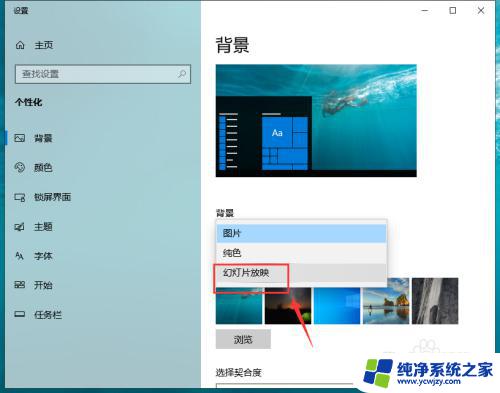
5.幻灯片后面点击浏览,如下图所示
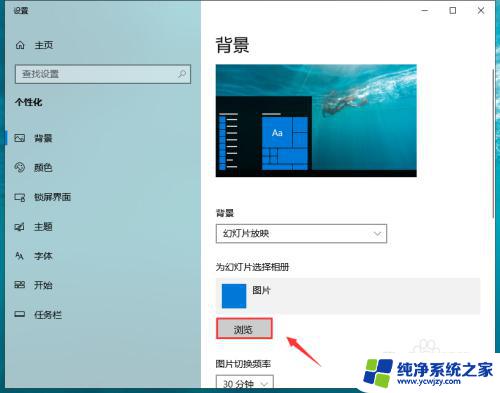
6.定位到第一步保存壁纸的文件夹,如下图所示
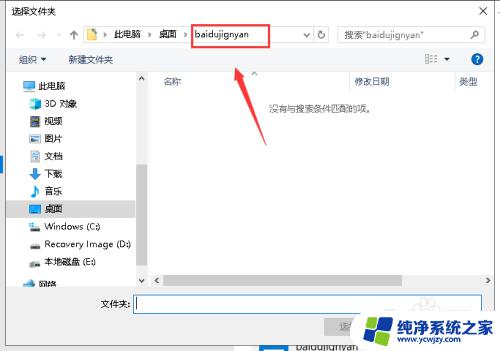
7.设置变换时间间隔以及播放顺序,如下图所示
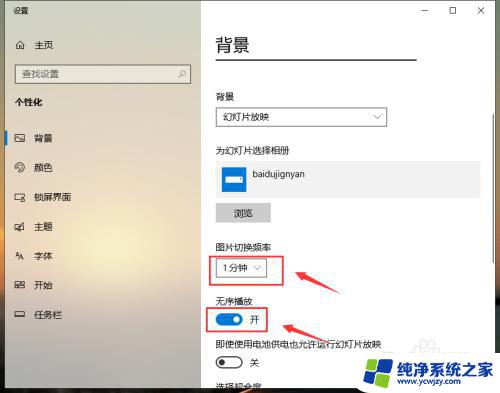
8.返回桌面,壁纸就会自动切换变成动态模式,如下图所示

9.总结:
1、新建文件夹保存动态壁纸
2、右键单击桌面空白处,选中个性化
3、个性化界面背景选中幻灯片
4、幻灯片壁纸定位到你保存动态壁纸的文件夹
5、设置变换间隔和播放顺序
6、返回桌面,动态变换壁纸设置成功!
以上就是Windows 10桌面动态壁纸的全部内容,如果出现这种现象,不妨根据小编的方法来解决,希望能对大家有所帮助。